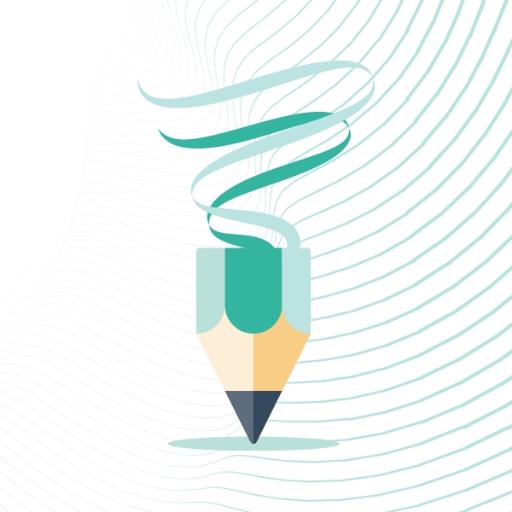Capcom a publié des conseils officiels pour les joueurs PC de Monster Hunter Wilds sur Steam après que le lancement du jeu a reçu une note d'examen des utilisateurs «mixte» en raison de problèmes de performances. Le géant du jeu japonais recommande aux joueurs de mettre à jour leurs pilotes graphiques, désactiver le mode de compatibilité et ajuster leurs paramètres de jeu pour résoudre les premiers problèmes qu'ils rencontrent.
"Merci à tous pour votre patience et votre soutien!" Capcom a exprimé via un tweet.
Monster Hunter Wilds Arme Tier Liste
Une revue «non recommandée» hautement votée sur Steam a critiqué Monster Hunter Wilds pour sa mauvaise optimisation, déclarant que c'est «la pire optimisation que j'aie jamais vue». Le critique a élaboré: "Je comprends que les nouveaux jeux deviennent de plus en plus exigeants et que les gens devraient mettre à niveau, mais c'est absurde. Je suis conscient que ce n'est pas la première instance de nouveaux jeux ayant de mauvaises performances sur le lancement, car la même chose s'est produite avec le monde, mais il semble inexcusable à ce stade.
Faisant écho à des sentiments similaires, une autre revue négative a mis en évidence les performances du jeu, la décrivant comme "des performances absolument atroces sur l'apparence du jeu. Correction encore pire que la version bêta".
En réponse, Capcom a publié un guide «Dépannage et problèmes connus» pour aider les utilisateurs de Steam à résoudre ces problèmes. La société suggère que les joueurs PC suivent ces étapes pour résoudre les problèmes potentiels avec leur PC, Steam ou les fichiers du jeu:
Guide de problèmes de dépannage et de problèmes connus de Monster Hunter
Dépannage
Lorsque le jeu ne fonctionne pas correctement, veuillez essayer les étapes suivantes:
- Assurez-vous que votre système répond aux exigences minimales du jeu.
- Mettez à jour vos pilotes vidéo / graphiques.
- Vérifiez les mises à jour Windows et installez les derniers programmes pour votre système d'exploitation.
- Si les problèmes persistent, effectuez une installation propre de l'ensemble de pilotes vidéo.
- Mettez à jour DirectX vers la dernière version. Pour plus de détails, visitez la page de support Microsoft ou le centre de téléchargement Microsoft.
- Ajoutez le dossier et les fichiers du jeu à la liste d'exception / exclusion de votre programme anti-virus. Les chemins par défaut sont:
- C: Fichiers du programme (x86) SteamSteamAppScommonMonsterHunterWilds
- C: Fichiers du programme (x86) SteamsteamAppscommonMonsterHunterWildsMonsterHunterWilds.exe
- Ajoutez un dossier et des fichiers pour Steam.exe à la liste d'exception / exclusion de votre programme antivirus. Les chemins par défaut sont:
- C: Fichiers du programme (x86) Steam
- C: Fichiers du programme (x86) Steamsteam.exe
- Donnez à l'administrateur les privilèges de cuire à la vapeur en cliquant avec le bouton droit sur Steam.exe et en sélectionnant "Exécuter en tant qu'administrateur".
- Si les problèmes persistent, connectez-vous à votre PC en mode administrateur et exécutez monsterhunterwilds.exe.
- Vérifiez les fichiers du jeu sur Steam en suivant ces étapes:
- Redémarrez votre ordinateur et lancez de la vapeur.
- Dans la section "bibliothèque", cliquez avec le bouton droit sur le jeu et sélectionnez "Propriétés".
- Sélectionnez l'onglet "Fichiers installés" et cliquez sur le bouton "Vérifiez l'intégrité des fichiers de jeu".
- Steam vérifiera les fichiers du jeu - cela peut prendre plusieurs minutes. Remarque: Vous pouvez ignorer en toute sécurité n'importe quel message concernant les fichiers de configuration locaux qui ne vérifient pas.
- Désactiver le mode de compatibilité pour "monsterhunterwilds.exe" si activé en suivant ces étapes:
- Cliquez avec le bouton droit sur "Monsterhunterwilds.exe" dans le dossier: C: Files de programme (x86) SteamStreamAppScommonMonsterHunterWilds.
- Accédez aux propriétés, ouvrez l'onglet Compatibilité et lancez "Exécutez ce programme en mode compatibilité pour."
- Si le problème demeure, désactivez le mode de compatibilité pour "Steam.exe" dans le dossier: C: Fichiers de programme (x86) Steam.
- Si vous rencontrez toujours des problèmes, reportez-vous au fil de discussion officiel de Monster Hunter Wilds et de reportage sur la page de la communauté Steam pour des étapes plus détaillées.
Malgré ces défis de performance, Monster Hunter Wilds a connu un début phénoménal, avec près d'un million de joueurs simultanés sur Steam, en le plaçant parmi les 10 jeux les plus joués de tous les temps. À l'approche du week-end, ce nombre devrait croître encore plus.
Pour vous aider à vous lancer dans votre voyage de monstre Hunter Wilds, consultez les guides sur ce que le jeu ne vous dit pas, un aperçu complet des 14 types d'armes, une procédure pas à pas continue, un guide multijoueur pour jouer avec des amis et des instructions sur le transfert de votre personnage bêta au jeu complet.
La revue d'IGN sur Monster Hunter Wilds lui a décerné un 8/10, notant: "Monster Hunter Wilds continue de lisser les coins les plus rugueux de la série de manière intelligente, ce qui fait des combats extrêmement amusants mais aussi sans défi réel."